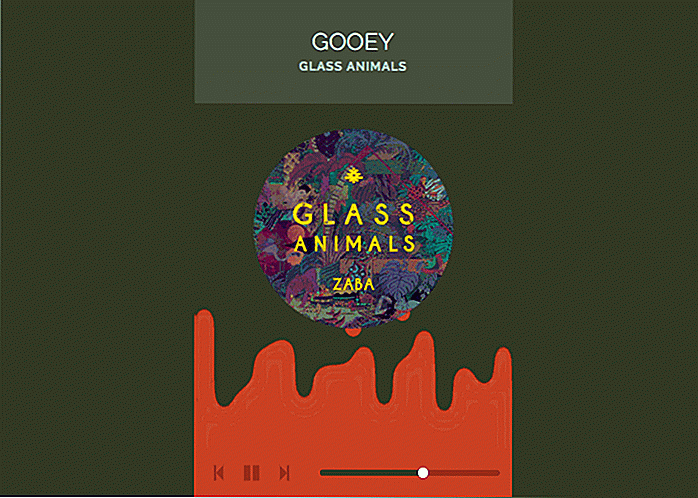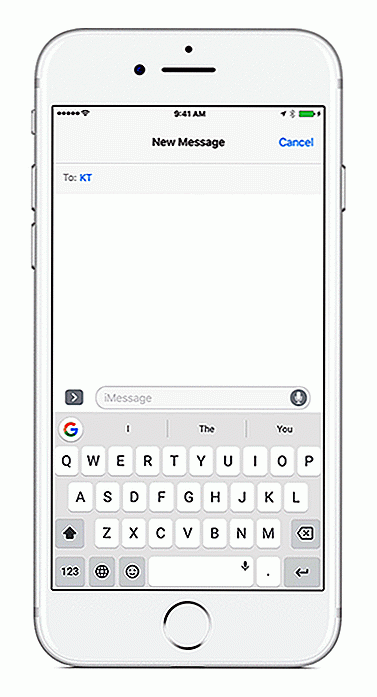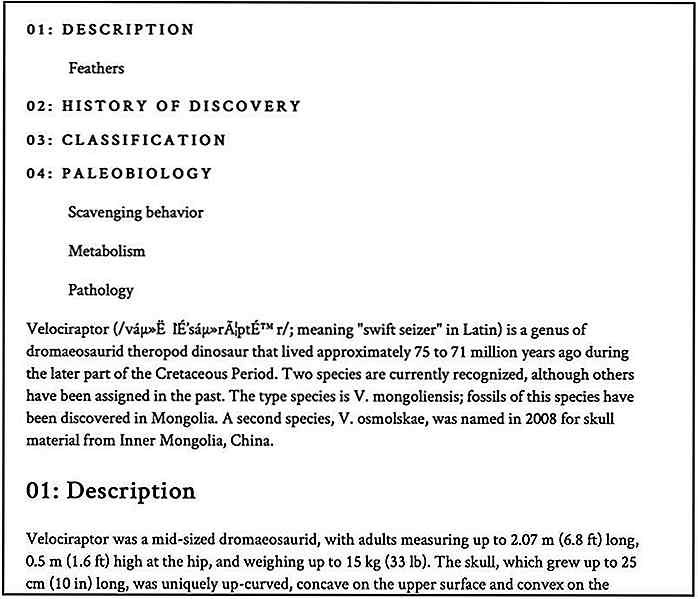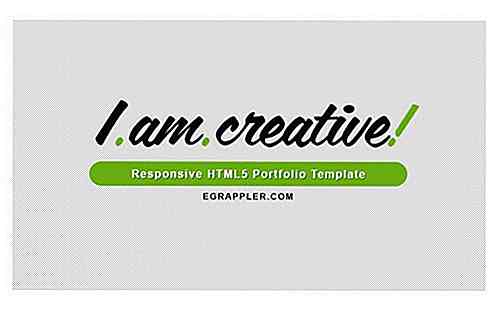de.hideout-lastation.com
de.hideout-lastation.com
Windows 10 Creators Update - Was ist neu?
Microsofts nächstes großes und lang ersehntes Update für Windows 10, das Creators Update, ist jetzt für den manuellen Download für alle verfügbar, die daran interessiert sind, das Update frühzeitig zu erhalten. Alternativ wird das Update ab dem 11. April als automatischer Download zur Verfügung gestellt.
Ähnlich wie beim Jubiläums-Update führt das Creators Update eine Reihe neuer Funktionen in das neueste Betriebssystem von Microsoft ein, und obwohl die meisten davon leicht zugänglich sind, kann einiges davon schwieriger zu finden sein.
Für diejenigen, die das neueste Update von Windows 10 nutzen möchten, sind hier einige der wichtigsten Funktionen des Creators-Updates und wie Sie sie aktivieren und verwenden können .
3D malen
Wie der Name schon sagt, ist Paint 3D eine Version von Microsofts eigener Paint-Anwendung, die im 3D-Raum arbeitet. Sofort nach der Installation des Creators Update können Sie mit Paint 3D 3D-Projekte mit den integrierten Werkzeugen erstellen oder 2D-Bilder in 3D-Objekte konvertieren.
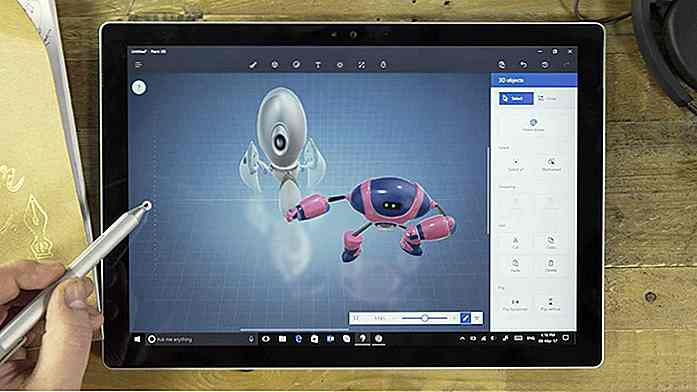 Paint 3D wird auch gut mit Remix 3D funktionieren, einer Website, auf der Nutzer 3D-Projekte auf ihre Geräte herunterladen oder auf der Website hochladen können .
Paint 3D wird auch gut mit Remix 3D funktionieren, einer Website, auf der Nutzer 3D-Projekte auf ihre Geräte herunterladen oder auf der Website hochladen können .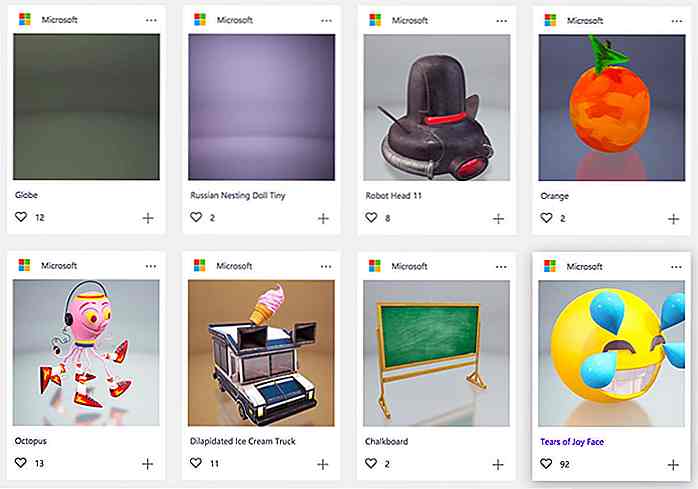 Ist Paint 3D das ausgereifteste Werkzeug für 3D-Projekte? Nein, die Anwendung ist sicherlich die zugänglichste unter Berücksichtigung der Tatsache, dass es leicht zu benutzen und kostenlos für alle ist, die das Creators Update installiert haben.
Ist Paint 3D das ausgereifteste Werkzeug für 3D-Projekte? Nein, die Anwendung ist sicherlich die zugänglichste unter Berücksichtigung der Tatsache, dass es leicht zu benutzen und kostenlos für alle ist, die das Creators Update installiert haben.Neues Datenschutz-Dashboard
Datenschutz ist eine der größten Sorgen, die viele Leute haben, als Microsoft Windows 10 zum ersten Mal herausbrachte. Mit dem Creators Update hat das Unternehmen seine ersten Schritte unternommen, um dies durch die Einführung eines neuen Datenschutz-Dashboards zu korrigieren .
Nach der erfolgreichen Installation des Creators Update auf Windows 10 werden die Benutzer zum neuen Datenschutz-Dashboard weitergeleitet, wo sie die Datenmenge auswählen können , die Microsoft von ihren Geräten erfasst . Von hier aus können Benutzer entscheiden, Microsoft vollständigen Zugriff auf alle Daten zu gewähren oder sie auf die Grundlagen zu beschränken.
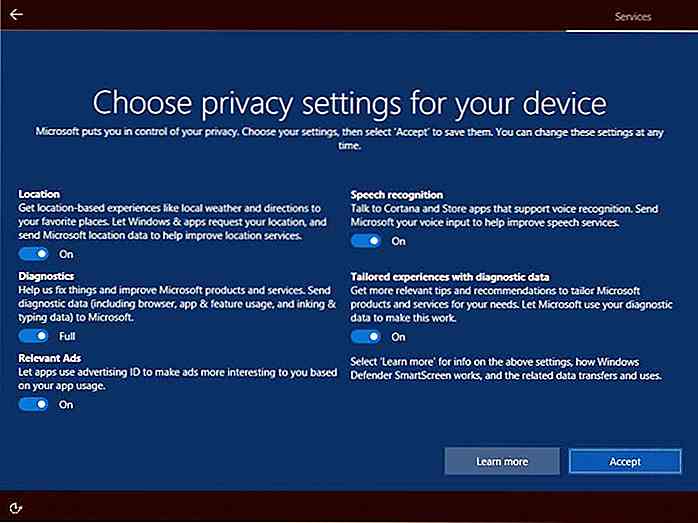 Möchte der Benutzer später die Datenschutzeinstellungen ändern, kann er dies über das Menü Einstellungen tun .
Möchte der Benutzer später die Datenschutzeinstellungen ändern, kann er dies über das Menü Einstellungen tun .Es stimmt zwar, dass das neue Datenschutz-Dashboard den Benutzern keine genaue Kontrolle über die Daten gibt, die Microsoft empfangen kann. Die Einbeziehung dieser Funktion zeigt jedoch, dass Microsoft zumindest Bedenken hinsichtlich der Privatsphäre von Windows ernst nimmt 10 Benutzer haben.
Windows Update-Verbesserungen
Jeder Windows-Benutzer hat den ... Unmut erlebt, dass das Betriebssystem ohne Warnung neu gestartet wurde, um ein Update zu installieren. Mit dem Creators Update gibt Microsoft Windows 10- Benutzern eine gewisse Kontrolle über diese nicht geplanten Neustarts .
Für Windows 10 Home-Benutzer erhalten Sie jetzt Zugriff auf die Einstellung "Aktive Stunden" . Damit können Sie jetzt den Zeitrahmen diktieren, in dem Windows nicht neu starten würde, um ein Update zu installieren. Wie für Benutzer von Windows 10 Professional, Education und Enterprise erhalten Sie die zusätzliche Option, neue Updates für bis zu 35 Tage zu halten .
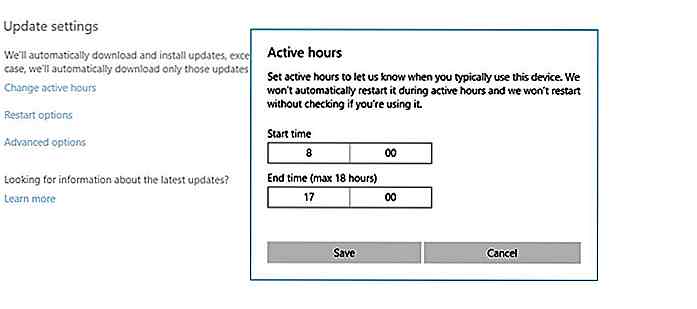 Abgesehen von Update-Zeitplänen bringt das Creators Update auch die neue Universal Update Platform von Microsoft mit, die kleinere, stromlinienförmigere Updates verspricht.
Abgesehen von Update-Zeitplänen bringt das Creators Update auch die neue Universal Update Platform von Microsoft mit, die kleinere, stromlinienförmigere Updates verspricht.Starten Sie die Menüordner
Wenn Sie schon immer mehrere Apps im Startmenü in einem einzigen Ordner gruppieren wollten, können Sie dies mit dem Creators Update tun.
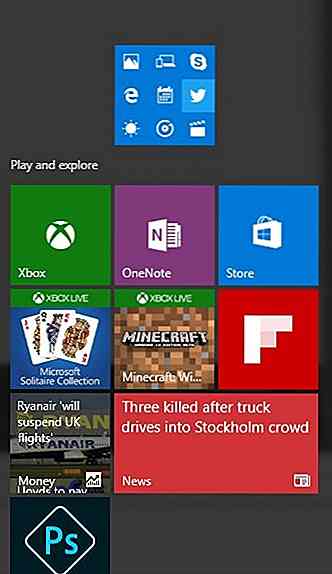 Sie müssen lediglich eine App auf eine andere ziehen und dort ablegen, um einen Ordner zu erstellen . Sobald ein Ordner erstellt wurde, wird durch Klicken auf den Ordner der Ordner minimiert und alle Apps angezeigt, die sich in diesem Ordner befinden. Für diejenigen, die ihr Startmenü sauber und organisiert halten möchten, wird Ihnen diese Funktion gefallen.
Sie müssen lediglich eine App auf eine andere ziehen und dort ablegen, um einen Ordner zu erstellen . Sobald ein Ordner erstellt wurde, wird durch Klicken auf den Ordner der Ordner minimiert und alle Apps angezeigt, die sich in diesem Ordner befinden. Für diejenigen, die ihr Startmenü sauber und organisiert halten möchten, wird Ihnen diese Funktion gefallen. Power Shell
Power Shell Für diejenigen, die selbst an Windows basteln möchten, werden Sie erfreut sein, dass Microsoft PowerShell mit dem Creators Update zur De-facto-Shell gemacht hat , wodurch die alte Eingabeaufforderung in den Hintergrund gerückt wird.
Sobald das Update installiert ist, können Sie PowerShell starten, indem Sie mit der rechten Maustaste auf die Schaltfläche Start klicken und die PowerShell-Option auswählen.
Wie bei der Eingabeaufforderung können Sie weiterhin manuell darauf zugreifen.
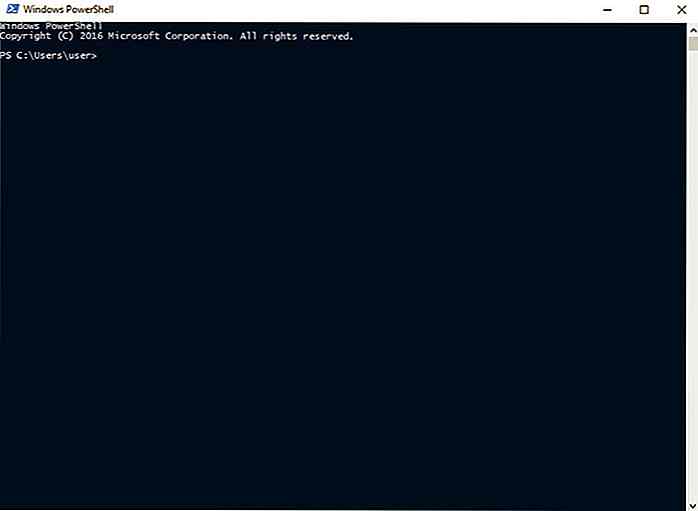 Speichergefühl
Speichergefühl Temporäre Dateien zu löschen, um mehr Speicherplatz auf Ihrem Computer freizugeben, ist ein langwieriger Job. Warum also nicht an Windows delegieren? Mit dem Creators Update hat Microsoft eine Funktion namens Storage Sense eingeführt, die temporäre Dateien auf Ihrem Computer automatisch entfernt .
Es hilft Ihnen auch beim Löschen von Dateien, die seit über 30 Tagen in Ihrem Papierkorb liegen.
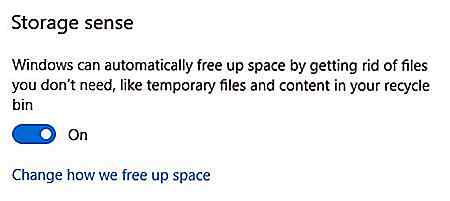 Nachtlicht
Nachtlicht Apple ist nicht der Einzige, der eine eigene F.lux-ähnliche Funktion eingeführt hat, da Microsoft mit dem Creators Update eine ähnliche Funktion eingeführt hat.
Called Night Light: Diese Funktion bewirkt, dass Windows 10 die Ausgabe von blauem Licht während einer bestimmten Zeit automatisch reduziert, wodurch es für Ihre Augen einfacher wird.
Für diejenigen, die in der Nähe ihrer Computer schlafen, bedeutet die Reduzierung des blauen Lichts auch, dass Sie leichter einschlafen können .
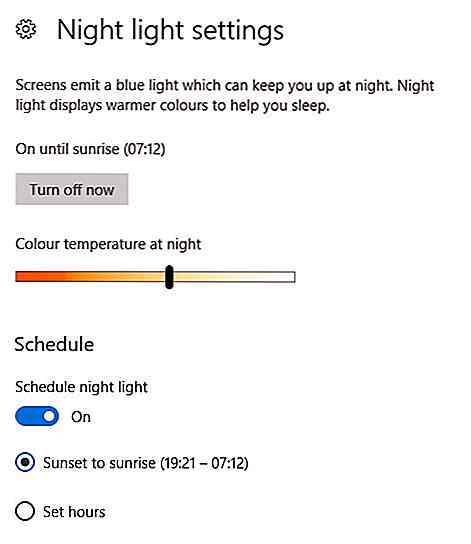 Microsoft Edge-Verbesserungen
Microsoft Edge-Verbesserungen Mit dem Creators Update hat Microsoft seinem Edge-Browser zwei neue Funktionen hinzugefügt .
Tab Vorschau
Die erste der beiden neuen Funktionen ist die Tab-Vorschau und kann durch Klicken auf den Pfeil neben der Schaltfläche "Neuer Tab" angezeigt werden. Wenn Sie auf den Pfeil klicken , wird eine Leiste geöffnet, in der die Vorschau aller derzeit geöffneten Register angezeigt wird . Wenn Sie den Mauszeiger über eine Registerkarte bewegen, erhalten Sie auch eine Vorschau darauf.
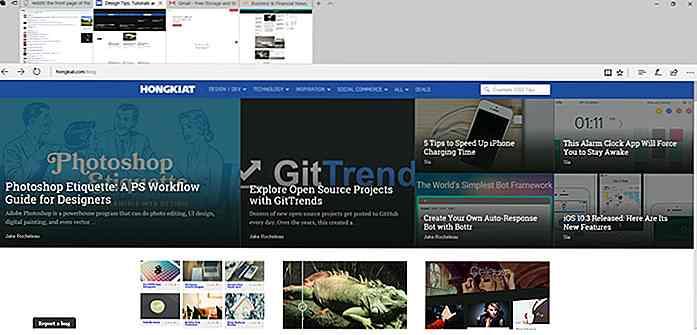 Neben Tabs setzen
Neben Tabs setzen Die zweite neue Funktion heißt " Tabs nebenbei setzen" . Diese Funktion wird über die Schaltflächen in der oberen linken Ecke des Edge-Browsers aktiviert. Durch Klicken auf die rechte Schaltfläche werden alle aktuellen Registerkarten minimiert und im Browser zur späteren Verwendung gespeichert.
Um die Registerkarten wieder zu öffnen, klicken Sie auf die linke Schaltfläche, um eine Liste der Tabs anzuzeigen, die beiseite gelegt wurden . Von dort aus können Sie auswählen, ob Sie die Registerkarten einzeln oder alle auf einmal wiederherstellen möchten.
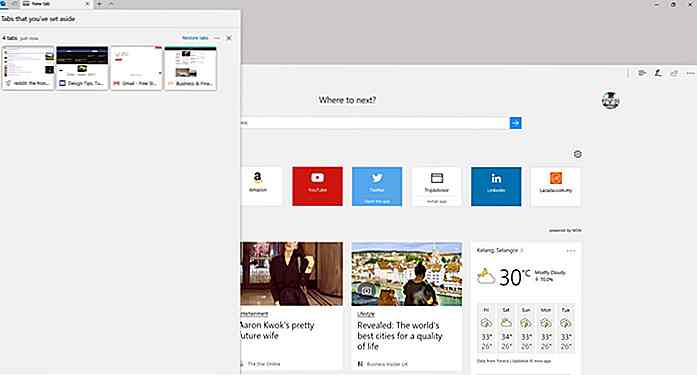 Windows 10 Holographische Shell
Windows 10 Holographische Shell Um die Liste der Funktionen, die mit dem Creators Update geliefert werden, zu vervollständigen, haben wir die Windows 10 Holographic Shell. Im Gegensatz zu den anderen Features, die in diesem Beitrag vorgestellt werden, ist die Windows 10 Holographic Shell eine Funktion, auf die viele keinen Zugriff haben .
Warum ist das der Fall? Um es zu nutzen, müssen Sie entweder ein Virtual Reality-Headset oder Microsofts eigene HoloLens besitzen, die zum Zeitpunkt des Schreibens immer noch unerschwinglich teuer sind.
Wenn Sie jedoch tatsächlich ein VR-Headset besitzen, können Sie mit dem Creators Update Windows VR, eine Virtual Reality- / Augmented Reality-Version von Windows 10 , erleben .

So senden Sie benutzerdefinierte Nachrichten an Slack von Ihrer Anwendung
Slack ist eine beliebte Messaging-App, die von vielen Teams verwendet wird. Es enthält eine Vielzahl von Diensten und eine API für Entwickler, um es in ihre Anwendungen zu integrieren. Im heutigen Beitrag werden wir sehen, wie man einen seiner Dienste namens Incoming Webhooks verwendet, um Daten von einer externen Anwendung zu senden.A
![Verwenden von Dashboard-Widgets auf Ihrem Mac-Desktop [Quicktip]](http://hideout-lastation.com/img/tech-design-tips/492/use-dashboard-widgets-your-mac-desktop.jpg)
Verwenden von Dashboard-Widgets auf Ihrem Mac-Desktop [Quicktip]
Mit dem Dashboard können Sie nützliche Einzelfunktions-Widgets auf Ihrem Mac installieren, z. B. den Kalender, Taschenrechner, Erinnerungen usw. Sie sind jedoch nur in einem separaten Bereich verfügbar, dh Sie müssen zu diesem Bereich gehen, um sie zu verwenden .Wenn Sie Spaces lieber nicht zu Ihren Widgets wechseln möchten, können Sie Ihre Widgets direkt auf Ihrem Desktop platzieren . Sie